|
|
New Finder window |
||
|
|
New folder |
||
|
|
New Smart Folder |
||
|
|
Open selected item |
||
|
|
New tab |
||
|
|
Close window |
||
|
|
Close all Finder windows |
||
|
|
Show Get Info for selected item |
||
|
|
Duplicate selected files |
||
|
|
Make an alias of selected item |
||
|
|
Show original for selected alias |
||
|
|
Quick Look selected item |
||
|
|
Add selected item to sidebar |
||
|
|
Add selected item to Dock |
||
|
|
Move selected item to trash |
||
|
|
Find |
||
|
|
Add Tag to selected item |
||
|
|
Eject selected device |
Advertisement
|
|
View as icons |
||
|
|
View as list |
||
|
|
View as column |
||
|
|
View as cover flow |
||
|
|
In list view, expands the highlighted folder |
||
|
|
In list view, collapses the highlighted folder |
||
|
|
In list view, expands the highlighted folder and all subfolders |
||
|
|
In list view, opens the selected folder |
||
|
|
Arrange by none |
||
|
|
Arrange by name |
||
|
|
Arrange by kind |
||
|
|
Arrange by date last opened |
||
|
|
Arrange by date added |
||
|
|
Arrange by date modified |
||
|
|
Arrange by size |
||
|
|
Arrange by tags |
||
|
|
Show view options |
||
|
|
Show or hide the path bar |
||
|
|
Show or hide the sidebar |
||
|
|
Show of hide the status bar |
||
|
|
Show or hide a Finder tab |
||
|
|
Enter or leave full screen |
|
|
Go back to previous location |
||
|
|
Go forward to previous location |
||
|
|
Go to enclosing folder |
||
|
|
Open the Applications folder |
||
|
|
Open the Computer window |
||
|
|
Open the Desktop folder |
||
|
|
Open All My Files window |
||
|
|
Open Go To Folder window |
||
|
|
Open the Home folder |
||
|
|
Open iCloud Drive folder |
||
|
|
Open Network window |
||
|
|
Open Downloads folder |
||
|
|
Open Documents folder |
||
|
|
Open AirDrop window |
||
|
|
Open Utilities folder |
||
|
|
Open Connect to Server window |
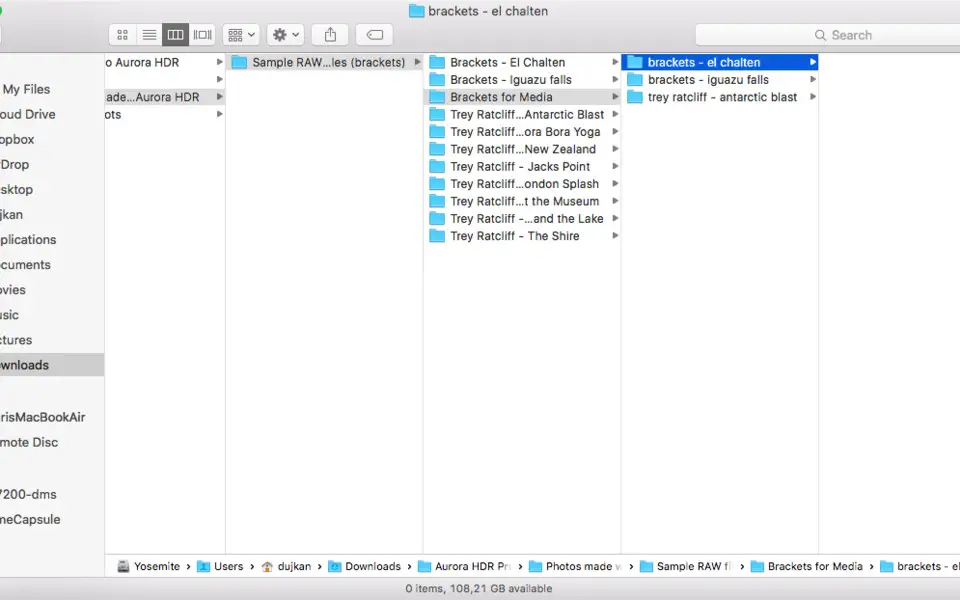





What is your favorite Apple Finder hotkey? Do you have any useful tips for it? Let other users know below.
1112200 169
500519 8
412432 373
369902 6
309568 6
280073 38
21 hours ago
22 hours ago
Yesterday
2 days ago
3 days ago Updated!
3 days ago
Latest articles
Why I use Volume2, and why you would too
<div> has meaning to browsers
How to Turn Write Protection On or Off for a USB Flash Drive
What is a modifier key?
Sync time on Windows startup